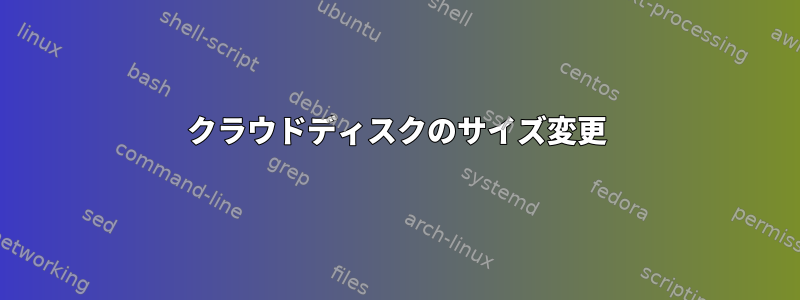
最近、クラウドサービスのWebインターフェイスを使用してハードドライブを20 GBから50 GBにアップグレードしました。
しかし、df -h:
Filesystem Size Used Avail Use% Mounted on
/dev/vda1 20G 19G 47M 100% /
udev 488M 4.0K 488M 1% /dev
tmpfs 200M 264K 199M 1% /run
none 5.0M 0 5.0M 0% /run/lock
none 498M 0 498M 0% /run/shm
none 100M 0 100M 0% /run/user
明らかに50GBのパーティションではありません。
fdisk -l は以下を提供します:
Disk /dev/vda: 53.7 GB, 53687091200 bytes
255 heads, 63 sectors/track, 6527 cylinders, total 104857600 sectors
Units = sectors of 1 * 512 = 512 bytes
Sector size (logical/physical): 512 bytes / 512 bytes
I/O size (minimum/optimal): 512 bytes / 512 bytes
Disk identifier: 0x00064eed
Device Boot Start End Blocks Id System
/dev/vda1 * 2048 41940991 20969472 83 Linux
Disk /dev/sda: 53.7 GB, 53687091200 bytes
255 heads, 63 sectors/track, 6527 cylinders, total 104857600 sectors
Units = sectors of 1 * 512 = 512 bytes
Sector size (logical/physical): 512 bytes / 512 bytes
I/O size (minimum/optimal): 512 bytes / 512 bytes
Disk identifier: 0x00064eed
デバイスの起動開始および終了ブロック ID system/dev/sda1*2048 41940991 20969472 83 Linux
データを失うことなくパーティションを50 GBに設定するにはどうすればよいですか?
オペレーティングシステムはUbuntu 12.10です。
アップデートと「ソリューション」 承認されたソリューションの助けを借りて、残りの30 GBの空き領域に新しいパーティションを作成し、それを最大のサブディレクトリ/ varにマウントしました。
Filesystem Size Used Avail Use% Mounted on
/dev/vda1 20G 7.7G 12G 42% /
udev 487M 4.0K 487M 1% /dev
tmpfs 200M 268K 199M 1% /run
none 5.0M 0 5.0M 0% /run/lock
none 498M 0 498M 0% /run/shm
none 100M 0 100M 0% /run/user
/dev/vda2 30G 13G 17G 43% /var
答え1
もしあればパーティションは1つだけ、これを行う:
fdisk /dev/<drive>p- 現在のパーティションを見てください。d- パーティション全体を削除します。n- 新しいデフォルトパーティション#1を作成します。ディスク全体にまたがっていることを確認してください(すべてのデフォルト値を適用できました)。a- パーティションを再起動可能にします。p- 最初の印刷出力と同じであることを確認してください。- 必要に
t応じて、パーティションタイプの変更を使用して最初の印刷と一致させます。 - すべてが良く見えるなら、
w変更を作成します。
resize2fs /dev/<drive>1。
この手順は、XenServer クラスタの仮想マシンに対して常に有効です。
いつものように、本当に重要なデータがあれば、最近のバックアップがあることを確認してください。。
答え2
ubuntu-cloudイメージを実行している場合は、cloud-initパッケージをデフォルトでインストールする必要があり、自動的にそれを処理します。


